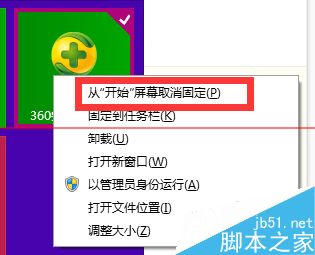win10來了,大部分的改動作得比較人性化,但刪除開始窗單中的快捷方式,做得不盡人意呵,需要使用人琢磨半天。
一:刪除快捷方式
1、打開win10右下角的開始窗口,在彈出窗口選對偏下方的所有程序菜單,如下圖所示,雙擊進入。
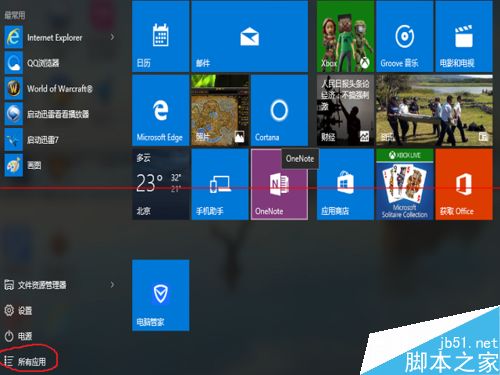
2、滾動鼠標滾輪鍵向下,直接看到拼音B,我們要刪除的壁紙程就在B下方,和win7不一樣,在這裡右鍵直接點程序欄是沒用的
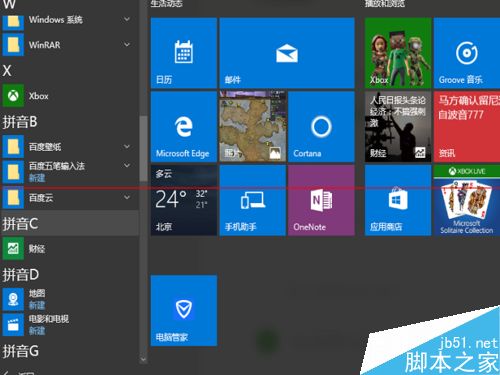
3、點開壁紙程序欄,在下面的程序項上單點右鍵,有效果,會彈出如下的選擇菜單,優先還是選擇卸載
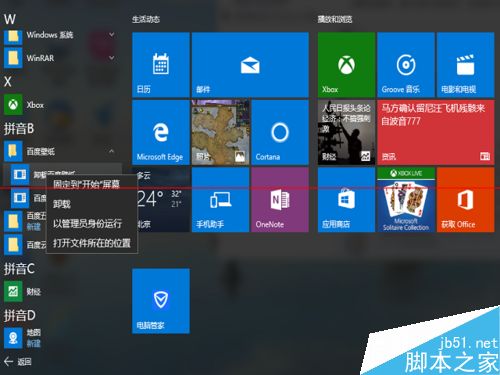
4、很不幸這個程序不兼容win10,所以安裝時就出了問題,因此無法卸載,因此只有選擇打開文件所在位置。
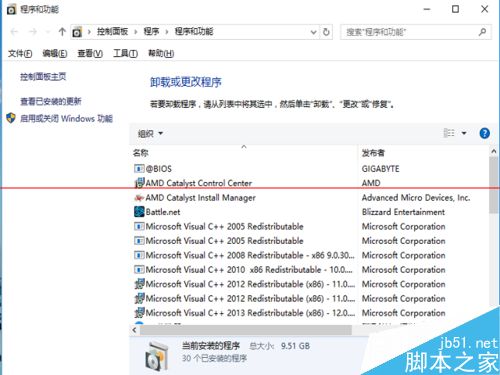
5、如下圖打開了資源管理器,原來這個字母菜單引用的還是快捷方式,這個模式和win7差不多,在資源管理器中選擇把整個壁紙文件夾刪除。
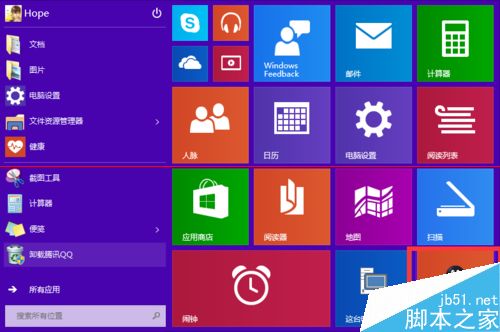
6、回到第2步一看,出乎意思的是居然壁紙程序項還在;祭出重啟大法,重啟完win10的所有應用裡就找不到程序項了。
二:添加快捷方式
方法一
1、打開菜單欄找到想要添加的應用,鼠標指在上面變色後,如圖,我想要添加qq為快捷方式,指針懸停,
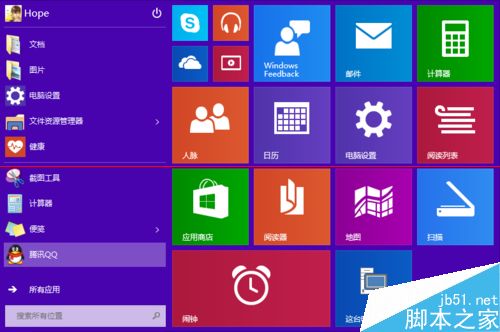
2、然後直接拖拽到右邊的開始屏幕中去即可,如圖所示
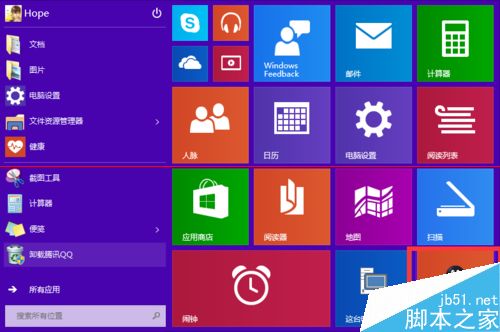
方法二
1、如果在傳統的開始菜單欄中找不到想要添加的圖標怎麼辦呢?還有另外一種方法,找到該圖標(一定要是快捷方式才可以)所在地,比如桌面上的圖標(此處以360安全衛士為例)
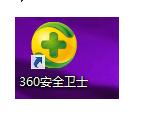
2、找到圖標後點擊右鍵,彈出快捷菜單,選擇固定到開始屏幕即可
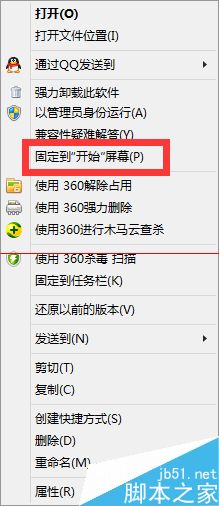
3、此時再看開始屏幕會發現已經添加了
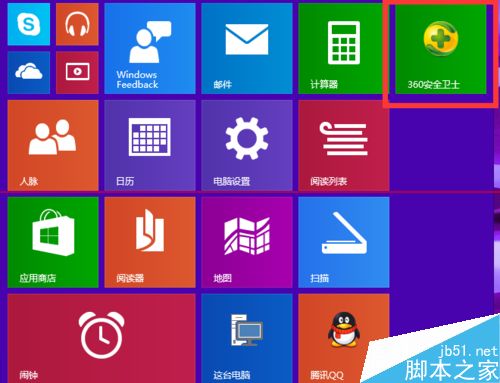
如何解除屏幕固定
1、如果覺得開始屏幕的太繁雜想要解除一些快捷方式,首先,打開開始屏幕找到想要接觸的快捷方式,鼠標懸停,此處以360為例
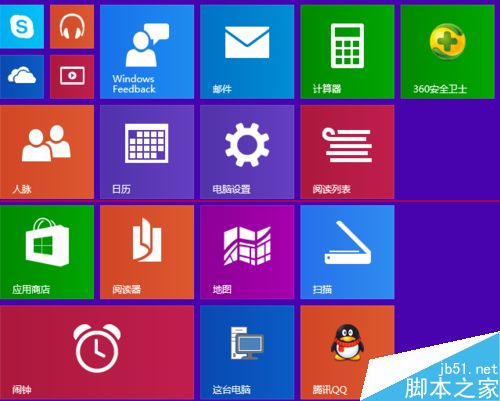
2、然後直接右擊,選擇從“開始屏幕”取消固定,即可解除